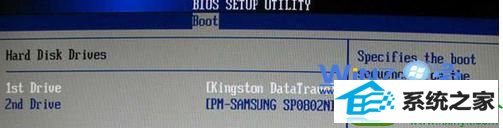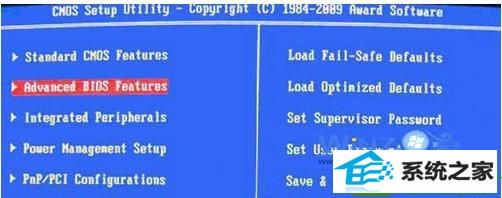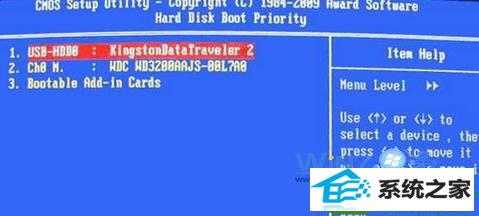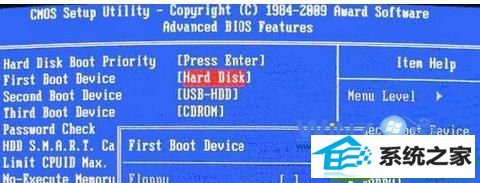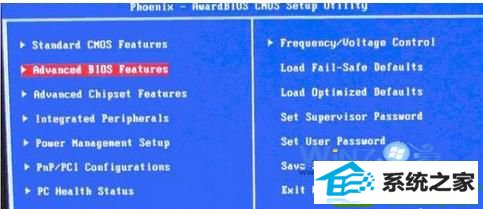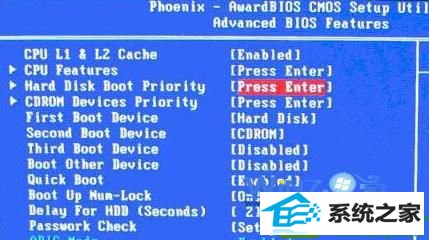win10系统是很多电脑用户首选的装机系统,然而有不少用户在使用过程中可能会碰到win10系统Bios设置电脑从U盘启动的情况。大部分用户电脑技术都是菜鸟水平,面对win10系统Bios设置电脑从U盘启动的问题,无法自行解决。不少用户都来咨询小编win10系统Bios设置电脑从U盘启动要怎么处理?其实可以根据以下步骤1、启动优先级设备选择(Boot device priority)在第一启动设备(1st Boot device)里选择U盘。在硬盘驱动器“Hard disk drives”里面还没选择U盘为第一启动设备,那么这里就不存在和显示U盘,如下图所示,但可以选择移动设备“Removable dev.”作为第一启动设备。 2、在硬盘驱动器“Hard disk drives”选择:选择U盘为第一启动设备“1st drive”这样的方式进行电脑操作,就可以搞定了。下面就和小编一起看看解决win10系统Bios设置电脑从U盘启动问题详细的操作步骤:
一、2002年电脑主板的一款Bios 1、启动优先级设备选择(Boot device priority)在第一启动设备(1st Boot device)里选择U盘。在硬盘驱动器“Hard disk drives”里面还没选择U盘为第一启动设备,那么这里就不存在和显示U盘,如下图所示,但可以选择移动设备“Removable dev.”作为第一启动设备。

2、在硬盘驱动器“Hard disk drives”选择:选择U盘为第一启动设备“1st drive”,如图(一)所示。提示:如果先在“Hard disk drives”里面选择U盘为第一启动设备,如图(2)所示,那么这里就会显示有U盘,那就选择U盘为第一启动设备。
图(一)
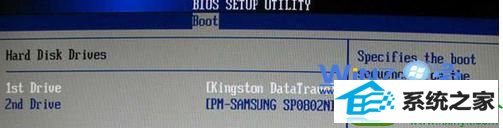
图(二)

3、当我们先在硬盘驱动器“Hard disk drives”中选择U盘为第一启动设备“1st drive”以后,启动优先级设备选择(Boot device priority)里面才会显示U盘,然后我们优先选择U盘作为第一启动设备(1st Boot device)即可。
二、2009年电脑主板(旧的Award Bios) 1、开机时,先按del键进入该Bios设置界面,再选择高级Bios设置:Advanced Bios Features。
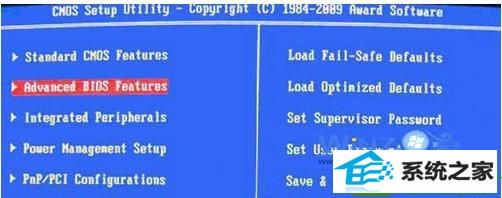
2、在选择高级Bios设置界面里,首先选择硬盘启动优先级:Hard disk Boot priority。
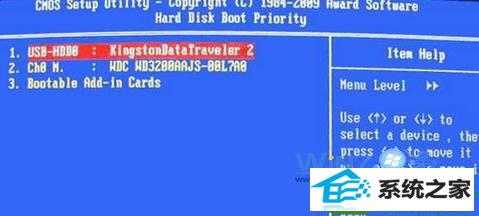
3、硬盘启动优先级(Hard disk Boot priority)选择:使用键盘上的上下键来选择与移动设备,将U盘选择在最上面,然后按Entel键确认选择。然后,按EsC键退出,回到如下图的设置界面。在第一启动设备(First Boot device)这里,有U盘的UsB-Zip、UsB-Hdd之类的选项,我们既可以选择“Hard disk”,也可以选择“UsB-Hdd”之类的选项,来启动电脑。
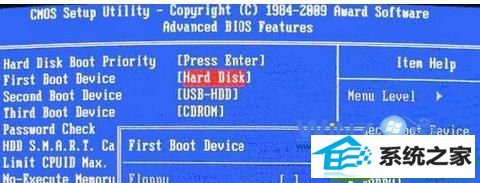
三、phoenix – AwardBios主板(2010年之后的主流主板) 1、开机按del键进入该Bios设置界面,选择高级Bios设置Advanced Bios Features。
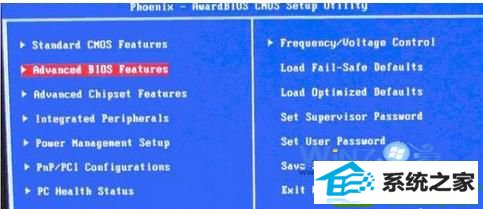
2、紧接着进入如下图界面。
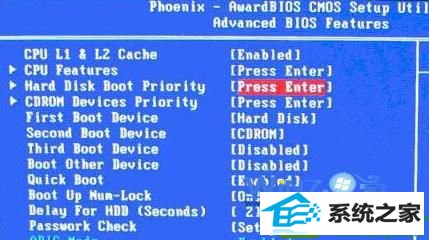
3、在高级Bios设置(Advanced Bios Features)界面里,首先点击(硬盘启动优先级)Hard disk Boot priority,之后即可进入Bios开机启动项优先级选择,我们可以通过键盘上的上下键选择UsB-Hdd(U盘即可,会自动识别我们插入电脑中的U盘)。

4、选择UsB设备为第一启动项后,按Entel键即可确认选择,之后我们再按F10键,然后会弹出是否保存,选择YEs即可。
小编提示:另外有的主板还会进入如下界面,我们主要将First Boot device这只为U盘即可,如下图。再选择第一启动设备(First Boot device)。

总而言之,Bios设置从U盘启动的相关操作并不会很复杂,您要做的操作就是:首先进入Bios(通常都是按del键),然后进入高级设置,然后再找到启动项设置,之后选择U盘即可,最后保存退出,电脑自动重启,之后即可进入U盘了。对于这些操作方法,若您还不懂得怎么做,就赶快把小编介绍的这些方法记起来吧,以后您也就可以轻轻松松设置Bios让电脑从U盘启动了。